Sitemize üye olarak beğendiğiniz içerikleri favorilerinize ekleyebilir, kendi ürettiğiniz ya da internet üzerinde beğendiğiniz içerikleri sitemizin ziyaretçilerine içerik gönder seçeneği ile sunabilirsiniz.
Zaten bir üyeliğiniz mevcut mu ? Giriş yapın
Sitemize üye olarak beğendiğiniz içerikleri favorilerinize ekleyebilir, kendi ürettiğiniz ya da internet üzerinde beğendiğiniz içerikleri sitemizin ziyaretçilerine içerik gönder seçeneği ile sunabilirsiniz.
Üyelerimize Özel Tüm Opsiyonlardan Kayıt Olarak Faydalanabilirsiniz
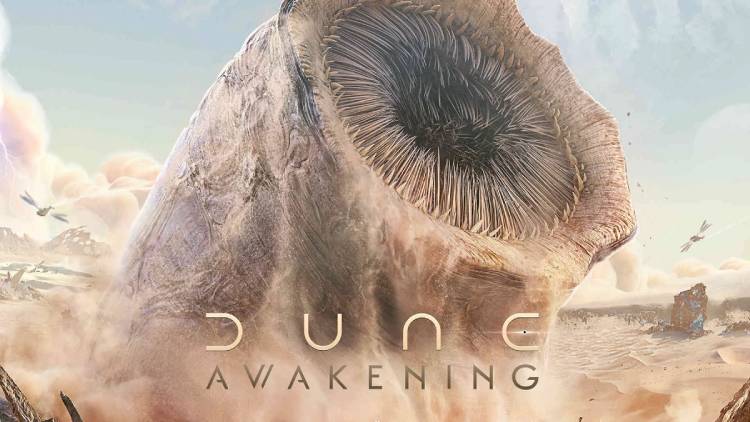
Sıradaki içerik:
Dune: Awakening İçin Yeni Fragman ve Detaylar Geldi
Telefonunuzu Windows Mikrofonu Olarak Kullanmanın Yolları

Pandemi süreciyle birlikte online toplantılar, uzaktan eğitim ve evden çalışma rutin hale geldi. Bu durum, kaliteli bir mikrofona olan ihtiyacı artırdı. Ancak, birçok kullanıcı harici bir mikrofon almak yerine, mevcut cihazlarını kullanmanın yollarını arıyor. Neyse ki, akıllı telefonunuzu bilgisayarınızda mikrofon olarak kullanabilirsiniz. İşte bu işlemi nasıl yapabileceğinizi adım adım açıklıyoruz.
- Telefonunuzu Mikrofon Olarak Kullanmanın En Kolay Yolu
- Windows İçin Telefonu Mikrofon Olarak Kullanma Rehberi
- Akıllı Telefon Mikrofonu Windows’ta Nasıl Kullanılır?
- Telefonunuzu PC Mikrofonu Yapın: Adım Adım Rehber
- Bilgisayar İçin Akıllı Telefon Mikrofonu Kullanma Yöntemleri
- iPhone’unuzu Mikrofon Olarak Kullanmanın En Kolay Yolu
- iPhone’u Windows Mikrofonu Olarak Kullanma Yöntemleri
- Bilgisayar İçin iPhone Mikrofonu Kullanma Rehberi
- iPhone’u PC Mikrofonu Yapmanın Pratik Yolları
- Windows İçin iPhone’u Mikrofon Olarak Kullanın
İçindekiler
ToggleAndroid Telefonunuzu Windows Mikrofonu Olarak Nasıl Kullanırsınız

WO Mic, telefonunuzu bilgisayarınızda mikrofon olarak kullanmanızı sağlayan popüler bir uygulamadır. Hem Android hem de iOS için mevcut olan bu uygulama, kablosuz (Wi-Fi ve Bluetooth) ya da USB bağlantısı aracılığıyla çalışır. İşte adımlar:
- WO Mic uygulamasını telefonunuza indirin ve kurun.
- Bilgisayarınıza WO Mic istemcisini ve sürücüsünü yükleyin.
- Uygulamayı açın, bağlanma yönteminizi (Wi-Fi, Bluetooth, USB) seçin.
- Bilgisayarınızda WO Mic istemcisini açarak aynı bağlantı türünü seçin.
- Bağlantıyı kurun ve telefonunuzu mikrofon olarak kullanmaya başlayın.
DroidCam ile Alternatif Bir Çözüm
DroidCam, esasen telefon kamerasını bilgisayarda web kamerası olarak kullanmak için tasarlanmış bir uygulama olsa da, aynı zamanda mikrofon işlevi de görür. Kurulum oldukça basittir:
- DroidCam uygulamasını telefonunuza indirin.
- Bilgisayarınıza DroidCam istemcisini kurun.
- Bağlantı türünü (Wi-Fi veya USB) seçin.
- Telefonunuzun hem kamerasını hem de mikrofonunu kullanarak sesli ve görüntülü iletişimi sağlayabilirsiniz.
3. SoundWire ile Ses Deneyiminizi Artırın
SoundWire, telefonunuzu kablosuz hoparlör olarak kullanmanıza olanak tanıyan bir uygulama olmasına rağmen, aynı zamanda mikrofon işlevi de görür. Uygulama, ses gecikmesini minimize ederek yüksek kaliteli ses aktarımı sağlar.
- Telefonunuza SoundWire uygulamasını indirin.
- Bilgisayarınıza SoundWire Server yazılımını kurun.
- Uygulamayı açarak bağlantıyı sağlayın.
- Artık telefonunuz mikrofon olarak çalışacaktır.
Teknolojinin gelişmesiyle birlikte, günlük işlerimizde kullandığımız cihazları daha verimli ve çok amaçlı kullanmak mümkün hale geldi. iPhone’unuzu bilgisayarınızda mikrofon olarak kullanmak, bu yenilikçi yöntemlerden biridir. Özellikle çevrim içi toplantılar, podcast kayıtları veya video konferanslar gibi etkinliklerde harici bir mikrofona ihtiyaç duymadan iPhone’unuzu kullanabilirsiniz. Bu yazıda, iPhone’unuzu nasıl Windows mikrofonu olarak kullanabileceğinizi adım adım açıklıyoruz.
iPhone’unuzu Windows Mikrofonu Olarak Nasıl Kullanırsınız
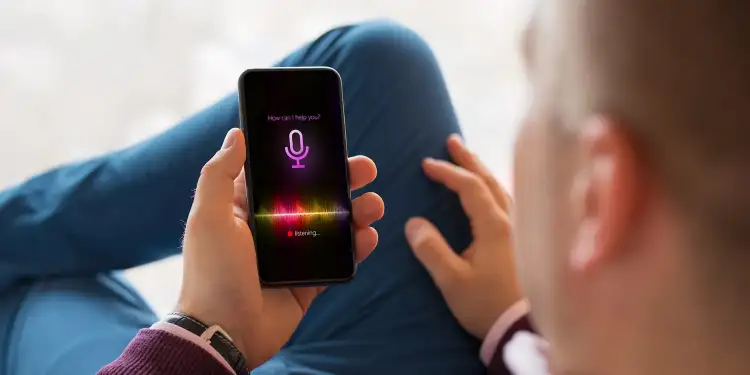
AirDroid Cast, iPhone’unuzu Windows bilgisayarınızda mikrofon olarak kullanmanıza olanak tanıyan en etkili uygulamalardan biridir. Bu uygulama, iPhone’unuzun ekranını bilgisayarınıza yansıtmak ve mikrofonu etkinleştirmek için kullanılır. İşte AirDroid Cast ile nasıl yapılacağını öğrenin:
- AirDroid Cast uygulamasını iPhone’unuza ve bilgisayarınıza indirin ve kurun.
- Bilgisayarınızda AirDroid Cast uygulamasını çalıştırın ve Kablosuz sekmesine gidin.
- Uygulama size bir sayısal kod veya QR kodu verecektir. iPhone’unuzda Ekranı Yayınla sekmesini açın ve bu kodu girin ya da QR kodunu tarayın.
- Bağlantıyı sağladıktan sonra, Yayını Başlat düğmesine dokunun.
- Mikrofon simgesine dokunarak mikrofonu etkinleştirin.
İndir: iOS için AirDroid Cast | Windows (Ücretsiz, abonelik mevcut)
Artık iPhone’unuzun mikrofonunu kullanarak sesinizi bilgisayarınıza iletebilirsiniz. AirDroid Cast, kullanıcı dostu arayüzü ve kolay kurulumu ile öne çıkıyor.
2. Alternatif Bağlantı Seçenekleri: Bluetooth ve USB
Eğer kablosuz bir bağlantı yerine daha stabil bir bağlantı istiyorsanız, iPhone’unuzu Bluetooth veya USB kablosu aracılığıyla da bağlayabilirsiniz. Ancak, USB kablosu seçeneği, AirDroid Cast’in ücretli abonelik planı ile kullanılabilir.
- Bluetooth ile bağlanmak için, iPhone’unuzu bilgisayarınıza eşleştirerek mikrofon olarak kullanabilirsiniz.
- USB kablosu ile bağlanmak ise, ücretli bir abonelik gerektirir. USB bağlantısı, gecikme süresini minimize ederek daha hızlı bir iletişim sağlar.
Hangi Yöntem Sizin İçin Daha Uygun?
Bu üç yöntem arasında seçim yaparken ihtiyaçlarınızı ve bağlantı tercihinizi göz önünde bulundurabilirsiniz. Örneğin, kablosuz bir deneyim istiyorsanız, WO Mic veya DroidCam sizin için ideal olacaktır. USB üzerinden daha stabil bir bağlantı arıyorsanız, yine WO Mic veya SoundWire‘ı tercih edebilirsiniz.
Telefonunuzu Mikrofon Olarak Kullanmanın Avantajları
- Ekstra maliyet yok: Yeni bir mikrofon almaya gerek kalmaz.
- Kolay kurulum: Uygulamalar genellikle kullanıcı dostudur.
- Taşınabilirlik: Telefonunuzu her yerde kullanabilirsiniz.
Akıllı telefonunuzu mikrofon olarak kullanmak, hem ekonomik hem de pratik bir çözümdür. Bahsettiğimiz yöntemler sayesinde, hızlı ve etkili bir şekilde telefonunuzu mikrofon olarak kullanmaya başlayabilirsiniz.
- Site İçi Yorumlar











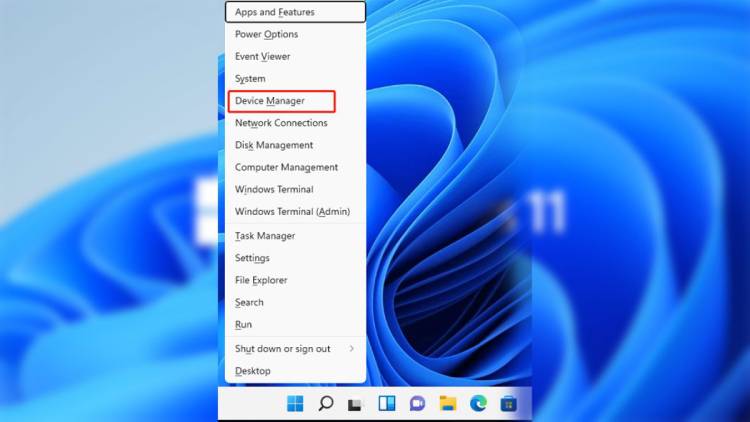










Yorum Yaz